
iPhone 13 シリーズのカメラで「シネマティック」モードという新機能を追加し、従来にない動画を映画っぽく撮影することができます。被写界深度でビデオを撮影し、フォーカスがずれてしまっても撮影の後に編集することが可能です。では、iPhone 13 シリーズで「シネマティック」モードを使って、芸術な動画を撮ってみましょう。
アップルジン instagram はこちら。
アップルジン Twitter はこちら。
iPhone 13 「シネマティック」モード
「シネマティック」モードは iPhone 13 以外の機種は使うことができません。しかし、他の機種で「シネマティック」モードで撮った動画を視聴することは問題ありません。
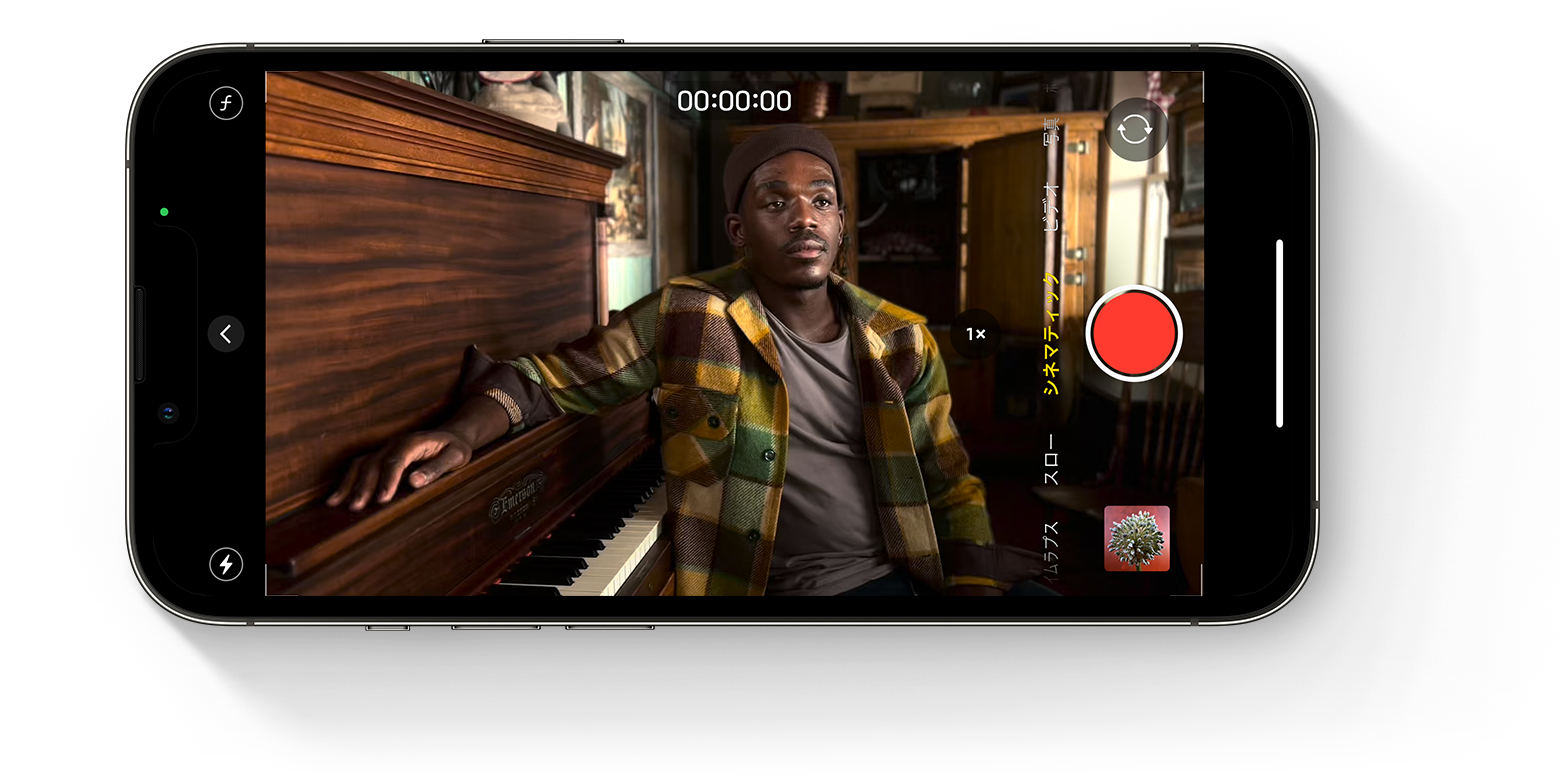
「シネマティック」の使い方
iPhone カメラを開いて、左右にスワイプしたら撮影のモードを選択することができます。右にスワイプして「シネマティック」モードに切り替えます。
そして、f値や露出を調整して、準備できたら「![]() 」ボタンをタップして、撮影を始めます。
」ボタンをタップして、撮影を始めます。

フォーカス変更
違う被写体にフォーカスしたい場合は、その被写体をタップすればフォーカスが変わります。

AF トラッキング
被写体をダブルタップすれば、AF トラッキングを設定できます。

「シネマティック」モード編集する方法
シネマティックモードでビデオを撮影した後で、iPhone 13 モデルの写真 App から編集することができます。また、「シネマティック」モードに対応したデバイスも編集可能です。
後から被写界深度を調整可能
写真 App を開いて、調整したいビデオをタップします。そして「編集」をタップします。被写界深度の調整ボタン ![]() をタップし、スライダをドラッグして、被写界深度を調整します。
をタップし、スライダをドラッグして、被写界深度を調整します。
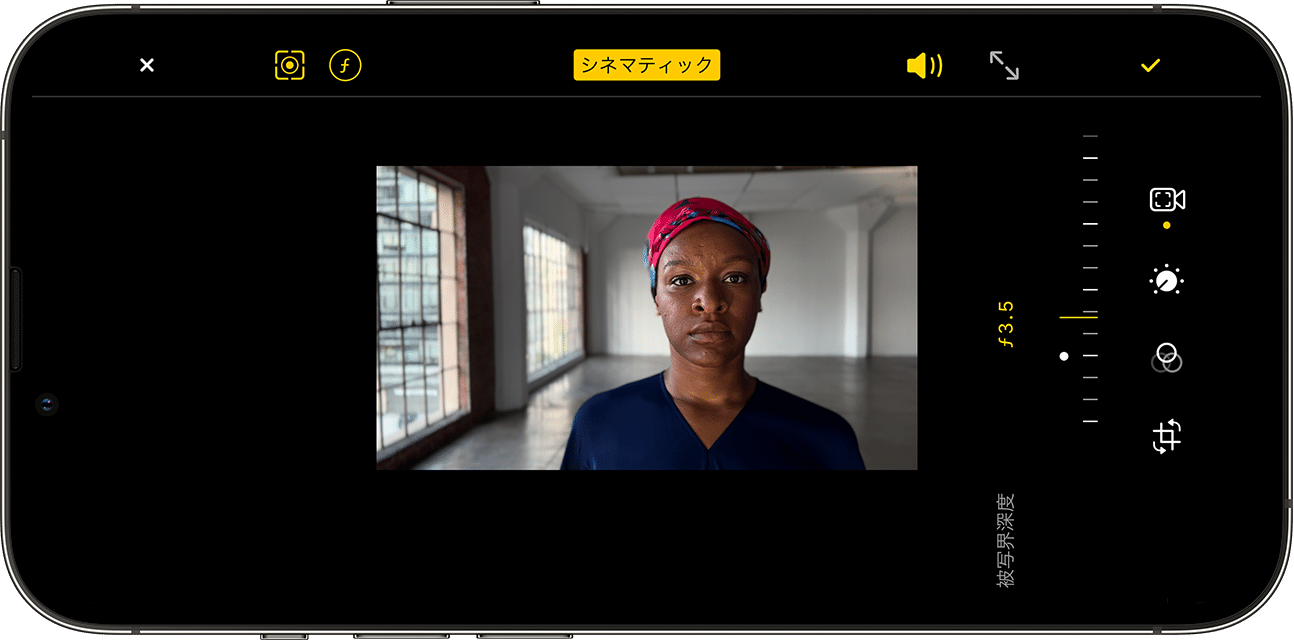
フォーカスポイントを編集
ビデオの中で被写体から別の被写体にフォーカスポイントが映った場面に黄色い印が示していますので、タイムラインでフォーカスポイントを編集することができます。
タイムラインのインジケータボタンをドラッグして、ビデオを見ながらフォーカスポイントを調整していきます。フォーカスされていない物体は白い枠が表示されます。
フォーカスボタン ![]() をタップして、カメラ App による AF トラッキングと、自分で選んだフォーカスポイントを切り替えます。
をタップして、カメラ App による AF トラッキングと、自分で選んだフォーカスポイントを切り替えます。
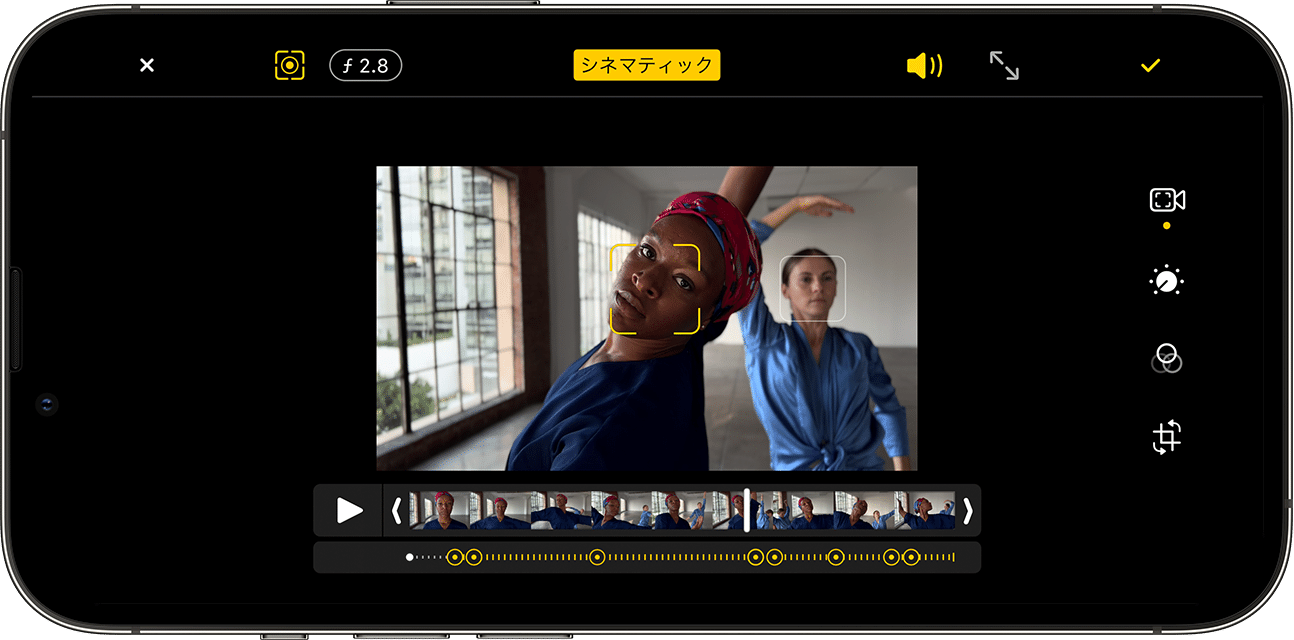
他のデバイスで編集する場合は、必ず AirDrop を使います。送信前に「すべての写真データ」をオンにしましょう。
シネマティックモードのビデオエフェクトは、iOS 15 または iPadOS 15 を搭載した以下のデバイスの写真 App で編集できます。
- iPhone XS、iPhone XR 以降
- iPad Pro 12.9 インチ (第 3 世代以降)
- iPad Pro 11 インチ (第 1 世代以降)
- iPad Air (第 3 世代以降)
- iPad mini (第 5 世代以降)
併せて読みたい記事》
iPhone を Web カメラとして使おう!3 つのアプリを紹介
